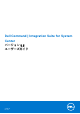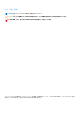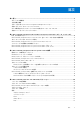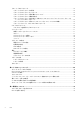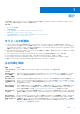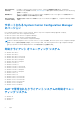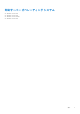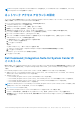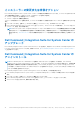Dell Command | Integration Suite for System Center バージョン 5.5 ユーザーズガイド 2021 年 6 月 Rev.
メモ、注意、警告 メモ: 製品を使いやすくするための重要な情報を説明しています。 注意: ハードウェアの損傷やデータの損失の可能性を示し、その危険を回避するための方法を説明しています。 警告: 物的損害、けが、または死亡の原因となる可能性があることを示しています。 ©2021 Dell Inc.またはその関連会社。All rights reserved.(不許複製・禁無断転載)Dell、EMC、およびその他の商標は、Dell Inc.
目次 章 1: 紹介........................................................................................................................................ 5 本リリースの新機能............................................................................................................................................................5 主な特徴と機能....................................................................................................................................................................
リモート プロビジョニング............................................................................................................................................ 24 リモート プロビジョニングの要件..........................................................................................................................24 リモート プロビジョニング ライセンス................................................................................................................ 24 リモート プロビジョニング証明書のセットアップ........................................................
1 紹介 この文書では、Microsoft System Center Configuration Manager を実行しているシステム上の Dell Command | Integration Suite for System Center で実行できるアクティビティを説明します。 トピック: • • • • • • 本リリースの新機能 主な特徴と機能 サポートされる System Center Configuration Manager のバージョン 対応クライアント オペレーティング システム AMT で管理されたクライアント システムの対応オペレーティング システム 対応サーバー オペレーティング システム 本リリースの新機能 ● リモート プロビジョニングの設定またはアップグレード中に、バージョン 12.1 から 12.2 に指定できる Intel Setup and Configuration Software の最小バージョンを変更しました。Intel Setup and Configuration Software バージョン 12.2.0.139 および 12.2.0.
Dell Command | Warranty Dell サポート Web サイトから Dell クライアント システムの保証情報を収集します。Dell Warranty Information Utility の詳細については、dell.
対応サーバー オペレーティング システム ● ● ● ● Windows Server 2019 Windows Server 2016 Windows Server 2012 R2 Windows Server 2012 紹介 7
2 Dell Command | Integration Suite for Microsoft System Center のインストール、アン インストール、アップグレード Dell Command | Integration Suite for Microsoft System Center のインストール、アンインストール、アップグレード手順を管理しま す。 ここで説明する手順を実行する前に、サポートされているクライアント オペレーティング システムのリストを確認してください。 トピック: • • • • • • Dell Command | Integration Suite For System Center をインストールするための前提条件 ネットワーク アクセス アカウントの設定 Dell Command | Integration Suite for System Center のインストール インストーラーの変更または修復オプション Dell Command | Integration Suite for System Center のアップグレード Dell Command | In
メモ: Intel Setup and Configuration Software はダウンロードできません。インテルのサポート チームに連絡して、Intel Setup and Configuration Software を取得してください。 ネットワーク アクセス アカウントの設定 ワークグループまたは信頼できないドメインの Configuration Manager クライアントがサイト サーバーのリソースへのアクセスを 必要とする場合、ネットワーク アクセス アカウントが必要です。 ネットワークアクセスアカウントを設定するには、次の手順を実行します。 1. Configuration Manager コンソールを起動します。 2. Configuration Manager コンソールで、 [管理] をクリックします。 3. [概要] > [サイト設定] を展開し、[サイト] をクリックします。 4. 設定するサイトを右クリックして、[サイト コンポーネントの設定] > [ソフトウェア配布]の順に選択します。 [ソフトウェアの配布コンポーネントのプロパティ] 画面が表示されます。 5.
インストーラーの変更または修復オプション Dell Command | Integration Suite for System Center インストーラの変更または修復オプションにより、インストールされているプロ グラム機能が変更されます。このオプションで、以下のアクションを実行できます。 ● インストールされていない機能をインストールする。 ● インストールされている機能を削除する。 インストーラの修復オプションを使用すれば、インストール中に発生した可能性のあるインストールエラーを修復することができ ます。 1. [コントロールパネル] を開いて、[プログラムと機能]、[アンインストール] タブの順にクリックします。 2.
3 Dell Command | Integration Suite for System Center の使用 Dell Command | Integration Suite for System Center の使用を開始する前に、ターゲットの Dell クライアントシステムが Configure Manager クライアントとして登録されており、Configuration Manager コンソールの [すべてのシステム] の下に存在していること を確認します。Configuration Manager によるクライアント設定の詳細については、Microsoft TechNet サイト ([technet.microsoft.
ート サイト] オプションを使用して WinPE パッケージにドライバー ライブラリーを挿入する場合は、下記のプロセスの前に ドライバー ライブラリー ファイルをダウンロードする必要があります。 メモ: この機能を続行する前に、Microsoft Windows デプロイメントキットがインストールされていることを確認します。 1. Configuration Manager コンソールを起動します。 2. [ソフトウェアライブラリ] をクリックします。 3. [概要] > [オペレーティングシステム] を展開します。 4. [起動イメージ]を右クリックし、[Dell Command | WinPE ドライバー ライブラリー インポート]をクリックします。 [WinPE ドライバライブラリインポートウィザード] が開きます。 5.
1. Configuration Manager コンソールを起動します。 2. [ソフトウェアライブラリ] をクリックします。 3. [概要] > [オペレーティングシステム] を展開します。 4. [ドライバパッケージ] を右クリックし、[Dell Command | System ドライバライブラリのインポート] をクリックします。 [システムドライバライブラリインポートウィザード] が開きます。 5.
3. [概要] > [アプリケーション管理] を展開します。 4. [パッケージ]を右クリックしてから、[Dell Command | Integration Suite] > [Dell Command | Configure パッケージのインポー ト]をクリックします。 [Dell Command | Configure パッケージインポートウィザード] 画面が表示されます。 5. [参照]をクリックして、Dell Command | Configure SCE ファイルの場所を参照します。 メモ: Dell Command | Configure SCE ファイルは、Dell Command | Configure からカスタマイズ済みの設定をエクスポートす ることで生成されます。詳細については、dell.com/support の『Dell Command | Configure ユーザーズガイド』を参照してく ださい。 6. [配布ポイントを選択して管理とアップデートを実行] の下で、利用可能なリストから配布ポイントを選択し、パッケージが作 成されたら自動的に配布されるようにします。 7.
Dell クライアントの展開テンプレートを使用したタスク シーケンスの作 成 Dell クライアントの展開テンプレートを使用してタスクシーケンスを作成するには、以下の作業を行います。 1. Configuration Manager コンソールを起動します。 2. [ソフトウェアライブラリ] をクリックします。 3. [概要] > [オペレーティングシステム] を展開します。 4. 右クリックして[タスク シーケンス]をクリックしてから、[Dell Command | Integration Suite] > [オペレーティング システ ム展開タスク シーケンスの作成]をクリックします。 [クライアントオペレーティングシステム展開タスクテンプレート] ウィンドウが表示されます。 5. [タスクシーケンス名] フィールドにタスクシーケンス名を入力します。 6.
エクスポートするための前提条件 以下は、エクスポートするための前提条件です。 ● BIOS オプションが設定されている。 ● オプションの [設定を適用する] チェックボックスが選択されている 次の形式で、設定をエクスポートします。 ● [自己完結型の実行可能ファイル(SCE)] - [設定の作成] 画面の [Configuration.exe のエクスポート] をクリックして、設 定を SCE(.exe ファイル)としてエクスポートします。 ユーザーにオプションのパスワードの入力を求める [検証パスワード] ダイアログボックスが表示されます。ターゲットシステ ムにシステムまたはセットアップパスワードが設定されている場合は、[検証パスワード] ダイアログボックスに同じシステムま たはセットアップパスワードを入力します。 ● [レポート] - [レポートをエクスポート]をクリックして、設定を読み取り専用*.
SCE は、ターゲットシステムに設定をサイレントインストールします。インストールが完了すると、SCE は同じ場所に同じ名前で テキストファイルを生成します。テキストファイルには、適用済みのすべてのオプションおよび SCE ファイルの実行状態が含まれ ています。 ターゲットシステムにセットアップまたはシステムパスワードを設定している場合、および SCE をエクスポートする際に [検証 パスワード] ダイアログボックスのものと同じパスワードを提供していない場合は(詳細は、「BIOS 構成ファイルのエクスポー ト」を参照)、SCE はターゲットシステムに適用できません。ただし、SCE をコマンドプロンプトから適用する際は、ターゲット システムのセットアップまたはシステムパスワードを提供できます。 セットアップパスワードの提供例 C:\Windows\DCC\SCE>"" --valsetuppwd= システムパスワードの提供例 C:\Windows\DCC\SCE>""--valsyspwd= オペレーティ
システム管理アプリケーションのインポートとステージング Software Gallery 内で導入が可能なシステム管理アプリケーションを検索します。 1. Configuration Manager コンソールを起動します。 2. [ソフトウェアライブラリ] をクリックします。 3. [概要] > [アプリケーション管理]を展開します。 4. [アプリケーション]を右クリックし、[Dell Command | Software Gallery]をクリックします。 Software Gallery ウィザードが開きます。 5. [パブリッシュ]オプションをクリックします。 6. デフォルトの[現在のインターネット プロキシ設定を使用]を選択するか、[カスタム プロキシ設定]オプションを選択して 必要な設定を入力します。 7. [次へ]をクリックします。 Configuration Manager は、現在使用可能な Dell システム管理アプリケーションのリストをダウンロードして表示します。 8.
アプリケーション パッケージのリストが、フィルター条件に一致するように絞り込まれます。 9. 同期するアプリケーション パッケージを 1 つまたは複数選択し、[次へ]をクリックします。 10.[概要]ウィンドウで選択内容を確認し、[終了]をクリックします。 [進行状況]ウィンドウが表示されます。ウィザードにより、Dell カタログにリスト表示されているアプリケーションのメタデ ータのダウンロード、Configuration Manager で作成されたアプリケーションとの比較および同期が行われます。 11.
4 Dell Command | Intel vPro Out Of Band アプリ ケーション Dell Command | Intel vPro Out of Band アプリケーションは、Dell Command | Integration Suite for System Center を実行するシステム 上のスタンドアロンアプリケーションを通じて、Out Of Band 管理ソリューションを提供します。このアプリケーションを使用す ると、システムの電源または操作状態に関わりなく、クライアントシステムをリモート管理できます。 Dell Command | Intel vPro Out of Band アプリケーションを使用して以下のタスクを実行できます。 ● [リモート プロビジョニング] - お使いの環境を設定して、クライアント システムのリモート AMT プロビジョニングを簡単に 実行できるようにします。 ● [USB プロビジョニング] - Intel AMT 対応クライアント システムをプロビジョニングしてセットアップします。 ● [インジケーション] - Distributed Manag
クライアント システムの WinRM の設定 リモート プロビジョニング機能を介してプロビジョニングされなかった作業中のクライアント システムで、WinRm が設定されて いなかった場合は、管理者のコマンド プロンプトで以下のコマンドを実行します。 メモ: クライアントシステムのファイアウォールを設定して、WinRM コマンドを受け付けるようにします。 メモ: 現在の WinRM 設定を取得するには、次の winrm get winrm/config コマンドを使用します。グループ ポリシー オブ ジェクト制御の設定を使用している場合、コマンドによってこの情報が表示されます。 1. Enter を押します winrm quickconfig 2. [Do you want to configure winrm?]というプロンプトが表示されたら、y を押して続行します。 3. winrm set winrm/config/client @{AllowUnencrypted="false"} 4. winrm set winrm/config/client/auth @{Digest="true"} 5.
メモ: [vPro-AMT プロビジョニング対応]デバイス コレクションの中に結果として入る Dell クライアント システムも、 Dell Command | Intel vPro Out of Band アプリケーションの動作のために[利用可能なクライアント]のリストの中に表示さ れます。 メモ: Dell Command | Integration Suite for System Center の旧バージョンからアップグレードした場合、または Dell Command | Intel vPro Out of Band を使用して Intel Setup and Configuration Software を後でアップグレードする場合、 Configuration Manager 内に複数のバージョンの[vPro-AMT ACUConfig]パッケージおよび[vPro-AMT クライアント検出] タスク シーケンスが表示されることがあります。コンテンツの配布またはタスク シーケンスの導入時には、これらのオブ ジェクトの最新バージョンのインスタンス(たとえば v2 ではなく v3)を使用することをお勧め
すべてのサブスクリプションの解除 [すべてのサブスクリプションの解除]ボタンを使用して、インジケーション操作がネットワーク パフォーマンスに負の影響を及 ぼしている場合や、混雑状態を軽減したい場合にすべてのクライアントからすべてのサブスクリプションを解除します。 1. Dell Command | Intel vPro Out of Band アプリケーションを起動します。 2. 画面の右上の[設定]アイコンをクリックします。 [設定] 画面に、[インジケーション] タブが表示されます。 3. [すべてのサブスクリプションの解除] をクリックします。 メモ: すべてのサブスクリプションを解除するには、サブスクリプションを実行しているクライアント数に応じて、しばら く時間がかかる場合があります。 KVM KVM およびユーザー同意セッションがタイムアウトする時間を指定できます。 1. Dell Command | Intel vPro Out of Band アプリケーションを起動します。 2. 設定アイコンをクリックします。 3.
7.
メモ: CA からサーバ証明書ファイルを受け取るには、しばらく日数がかかる場合があります。 3. CA から受け取った後で、取得したサーバ証明書ファイルをインポートするには、[PFX ファイルの作成] をクリックします。 4. [個人情報交換(PFX)ファイルの作成] フォームに、サーバ証明書ファイルへのパスおよび PFX ファイルパスワードを記入 します。 5. [PFX ファイルの作成] をクリックします。 リモート プロビジョニング機能の設定 1. Dell Command | Intel vPro Out of Band アプリケーションを起動します。 2. [リモート プロビジョニングの設定]タブをクリックして、必要な情報を入力します。 3.
1. [vPro-AMT 対応] デバイスコレクションまたはカスタムデバイスコレクション上に [vPro-AMT クライアントの設定] タスク シーケンスを導入します。タスク シーケンスは、対象のデバイス コレクションのすべてのクライアント システム上で実行さ れ、AMT 用のクライアント システムのプロビジョニングを試みます。 プロビジョニングされた後で、AMT クライアントは最終的に [vPro-AMT プロビジョニング対応] デバイスコレクションの下 に表示されます。クライアントがデバイスコレクションに表示されるまでに数分かかる場合があります。 2.
インジケーション Dell Command | Intel vPro Out Of Band アプリケーションでは、各クライアントを監視するために、Distributed Management Task Force(DMTF)フィルタ(インジケーション)を使用して、クライアントをリモートで監視、診断、および管理することが可能な インジケーション機能を提供します。 メモ: DMTF フィルターの詳細については、DMTF の Web サイト(www.dmtf.
1. [インジケーション] > [ポリシー]をクリックします。 2. [新規] をクリックします。 ポリシーの作成画面が開きます。 3. 新しいポリシー名を入力します。この名前は、既存のポリシー名と同じにしてはならず、英数文字とスペースのみを含めるこ とができ、最大 64 文字です。 4. ポリシーに含めるフィルタを選択します。新しいポリシーを作成するために少なくとも 1 つのフィルターを選択したことを確 認してください。CorePlatform(推奨)フィルターとオプション フィルターの 1 つで構成される 2 つのフィルターを超えないよ うにする必要があります。どのフィルターを使用するかの詳細については、 「推奨およびオプション フィルター」を参照してく ださい。 メモ: 与えられたポリシーに含めるために選択できるオプションフィルタは 1 つだけです。 5. [OK]をクリックします。 新しいポリシーが、ポリシーテーブルに表示されます。 メモ: ポリシーは、1 つまたは複数のサブスクリプションに含まれると、「アクティブ」と見なされます。 ポリシーの編集 1.
● サブスクリプションの実行(選択したクライアントにサブスクリプションを適用) ● サブスクリプションの解除(クライアントからサブスクリプションを削除) 各サブスクリプション行は以下のさまざまな状態のいずれかです。 ● ● ● ● ● ● 保留中 実行中 停止中 完了 エラーで終了 停止 昇順または降順で任意のフィールド別にサブスクリプションテーブルを並べ替えるには、関連する列タイトルをクリックします。 サブスクリプションテーブルの列: サブスクリプション名 操作 修飾子 - 操作を変更します。Currently Stop は唯一の修飾子です。 ステータス - サブスクリプションのステータスです。単一のクライアントが保留中または再試行状態のままの場合、サブスク リプションのステータスは「エラーで終了しました」となります。 ● ポリシー名 ● ポリシーフィルタ ● クライアント - 1 つのクライアントがサブスクリプションに含まれている場合は、その完全修飾ドメイン名(FQDN)がテーブ ルにリストされます。サブスクリプションに含まれるクライアント FQDN が 2 つ以上あるときにリストを表示するには、列の
サブスクリプションの削除 1. [インジケーション] > [サブスクリプションの設定] をクリックします。 メモ: アクティブなサブスクリプションを削除することはできません。 2. 削除するサブスクリプションを選択します。 3.
そのフィールドのいずれかによりサブスクリプションを昇順または降順にソートするには、適切な列タイトルをクリックします。 テーブルのカラムは、次のいずれかです。 ● ● ● ● ● ● サブスクリプション名 操作 修飾子 ステータス クライアント ポリシーのフィルタ サブスクリプションステータステーブルを更新するには、更新ボタンをクリックします。 サブスクリプションの停止 1 つ以上のサブスクリプションの行が準備完了、処理中、または再試行保留中である場合は、サブスクリプションを停止すること ができます。サブスクリプションを停止しても、成功または失敗の状態であるサブスクリプションの行には影響しません。サブス クリプションを停止したら、[サブスクリプションの設定] 画面に戻り、サブスクリプションを編集、削除、適用、または解除す ることができます。 メモ: 1 つのクライアントでサブスクリプションを停止すると、その停止がそのサブスクリプションが適用されていたすべての クライアントに適用されます。 1. [インジケーション] > [サブスクリプションのステータス] をクリックします。 2.
d. [終了] をクリックします。 イベントリストを更新します。 ブロックリストへのイベントの追加 イベントの特定のタイプ(メッセージ ID)をイベント リストに表示されないようにするには、該当するタイプを次のようにブロッ クリストに追加します。 1. 左側のペインで、 [インジケーション] > [イベント] をクリックします。 2. 該当するボックスにチェック マークを付けて、ブロックリストに追加するメッセージ ID を選択します。 3.
5. [使用可能なクライアント]リストから、管理するクライアント システムを選択し、 ボタンをクリックして、選択したシステ ムを移動します。または ボタンを押して、検出されたすべての Dell クライアントを[選択済みクライアント]リストに移動し ます。 6. [次へ]をクリックします。 [タスクのスケジュール] タブが表示されます。 7. 変更を直ちに適用するか、後で実行するようにスケジュールするか、いずれかを選択できます。 スケジュールに応じて、次のいずれかのオプションを選択します。 ● [今すぐ実行] - 電力プロファイルへの変更はすぐに適用されます。 ● [実行待ち] - 電力プロファイルへの変更は、[タスクキュー] の中に入れられます。 メモ: [タスクキュー] を起動して、完了したタスクおよび保留中のタスクのリストを表示できます。 メモ: お使いのクライアントシステムがネットワークに接続されていない場合、クライアントシステムがオンラインに戻っ たあとで、タスクを再度実行します。 8. 実行中のタスクに名前を付けてて、[次へ] をクリックします。 [サマリ] タブが表示されます。 9.
11. [終了] をクリックします。 タスクキュー ウィンドウが開き、タスクのスケジュール設定に応じて直ちに実行が開始されるか、待機状態になります。 BIOS の設定 この機能では、1 つまたは複数のクライアントシステム上に BIOS をリモートで設定、変更、およびリセットすることができます。 メモ: サポートされている BIOS 設定オプションは、クライアントシステムごとに異なります。 1. Intel vPro OOB 管理拡張機能を起動します。 2. [クライアントの設定] > [BIOS 設定] をクリックします。 3. お使いのクライアントシステムの BIOS 設定に希望する変更を行い、[適用] の下にあるチェックボックスを選択します。 4. エラーが発生した際に、タスク実行を後続のクライアントシステムに引き継ぐ場合は、 [エラー時に続行] オプションを選択し ます。それ以外の場合、エラーが発生した最初のクライアントシステムで、タスク実行は停止します。 5.
[クライアントの選択] タブが表示されます。 7. 起動順序の変更を適用するクライアントシステムを検索します。 8. [使用可能なクライアント]リストから、管理するクライアント システムを選択し、 ボタンをクリックして、選択したシステ ムを移動します。または ボタンを押して、検出されたすべての Dell クライアントを[選択済みクライアント]リストに移動し ます。 9. [次へ]をクリックします。 [タスクのスケジュール] タブが表示されます。 10.
[クライアントの選択] タブが表示されます。 5. 電源管理の変更を適用するクライアントシステムを検索します。 6. [使用可能なクライアント]リストから、管理するクライアント システムを選択し、 ボタンをクリックして、選択したシステ ムを移動します。または ボタンを押して、検出されたすべての Dell クライアントを[選択済みクライアント]リストに移動し ます。 7. [次へ]をクリックします。 [タスクのスケジュール] タブが表示されます。 8. タスクを直ちに適用するか、後で実行するようにスケジュールするか、いずれかを選択できます。 スケジュールに応じて、次のいずれかのオプションを選択します。 ● [今すぐ実行] - 電源管理の変更は直ちに適用され、[タスクキュー] に [実行中] ステータスが表示されます。 メモ: Dell クライアントシステムがネットワークに接続されていない場合、タスクを再度実行します。 ● [実行待ち] - 電源管理の変更は、[タスクキュー] で待ち状態になります。 メモ: [タスクキュー] を起動して、完了したタスクおよび保留中のタスクのリストを表示できます。 9.
メモ: タスクキュー を起動して、完了したタスクおよび保留中のタスクのリストを表示できます。 7. 適用しているタスクの手短な説明を入力して、[次へ] をクリックします。 メモ: [消去後のクライアント データの取得]タスクを実行して、クライアント システムのハード ドライブが正常にフォ ーマットされたことを確認することをお勧めします。詳細については、消去後のクライアントデータの取得 を参照してく ださい。 8. [終了] をクリックします。 クライアント データ消去ステータスの取得 メモ: [取得] を使用すると、クライアントデータ消去操作のステータスを要求します。 メモ: リモートハードドライブ消去コマンドをサーバからクライアントシステムに発行したあと、タスクのステータスは [完 了] に変化します。クライアントシステムのフォーマット処理は、このステータスが [完了] に変化したあとでのみ開始し ます。 ステータスを取得するには、次の作業を行います。 1. [取得] を選択し、[次へ] をクリックします。 [クライアントの選択] タブが表示されます。 2.
レポートのスケジュール ネットワーク上で選択されたクライアントシステムのレポートを生成します。レポートをスケジュールするには、次の手順を実行 します。 1. [スケジュール] をクリックします。 [クライアントの選択] タブが表示されます。 2. レポートを表示したいクライアントシステムのリストを検索します。 3. [使用可能なクライアント]リストから、管理するクライアント システムを選択し、 ボタンをクリックして、選択したシステ ムを移動します。または ボタンを押して、検出されたすべての Dell クライアントを[選択済みクライアント]リストに移動し ます。 4. [次へ]をクリックします。 [タスクのスケジュール] タブが表示されます。 5.
● [更新] - タスク キューを更新します。 ● [表示] - タスク キュー内にある個々のタスクに関する詳細情報を表示します。 [エクスポート] - 情報を Excel ファイルにエク スポートします。 ● [再実行] - タスクが正常に実行されたクライアント システムはスキップして、クライアント システムで失敗した既存のタス クを再実行します。タスクがエラーなしに完了した場合に、 [再実行]をクリックすると、タスク内のすべてのクライアント シ ステムを再起動します。 ● [取得] - レポートのパスの取得(スケジュールではない)タスクを実行します。 ● [編集] - 保留中(実行を待機中)のタスクを編集します。編集が進行中の間、タスクは[保留]状態に置かれます。 ● [複製] - 保留中のタスク、完了したタスク、およびキャンセルされたタスクを複製します。 ● [キャンセル] - まだ[完了]していないタスクをキャンセルします。 Dell Command | Intel vPro Out Of Band アプリケーション 39
5 トラブルシューティング この項では、Dell Command | Integration Suite for System Center のトラブルシューティング情報を説明します。 トピック: • • • • • • • • デバッグ モードへのログの設定 Dell Command | Integration Suite for System Center のアンインストール中のエラー Authenticode 署名 ワイヤレス KVM ハードウェア インベントリー レポートのメモリー速度がゼロとして報告される 最大パスワード長さの変更 S3 での OS 起動のための KVM 電源制御 オペレーティング システムの適用タスク シーケンス操作に時間がかかる デバッグ モードへのログの設定 このトラブルシューティング ツールを最大限に活用できるように、ログの設定をデバッグ モードに変更します。 Dell Command | Integration Suite for System Center ログ ファイルは、C:\%PROGRAMDATA% \Dell\CommandIntegrationSuite
KVM リンクを維持するために、ME にまずワイヤレスリンクの制御が付与されます。システムが再起動プロセスを完了するための 十分な時間があるよう、タイムアウトはデフォルトで 10 分に設定されています。再起動が 10 分以内で完了した場合は、ME はオ ペレーティング システムが再起動されたあとも制御を維持します。すぐにオペレーティング システムに制御を戻す場合は、 [ツー ル] > [リンク設定] > [OS がワイヤレスを所有]を選択する必要があります。その場合は、転送プロセス中に KVM 接続が消失 します。接続を再確立するには、[接続] > [開始]を選択する必要があります。また、リンク設定タイムアウトが満了する結果 として、ワイヤレスリンクの制御が自動的に戻る際、接続消失は起こりません。次のように、シャットダウンおよび再起動操作 (KVM ビュー app.
6 関連リファレンス この説明書のほかにも、参考になる製品ガイドが用意されています。これらは、Dell サポート Web サイト dell.